宽带如何设置为有线连接?
宽带连接是现代家庭和企业网络中不可或缺的一部分,它通过有线方式将计算机与互联网连接,提供稳定、高速的网络访问,以下是关于如何将宽带设置为有线连接的详细步骤:
准备工作
1、硬件准备:确保你有一条完好的以太网电缆(网线),用于连接路由器和电脑。
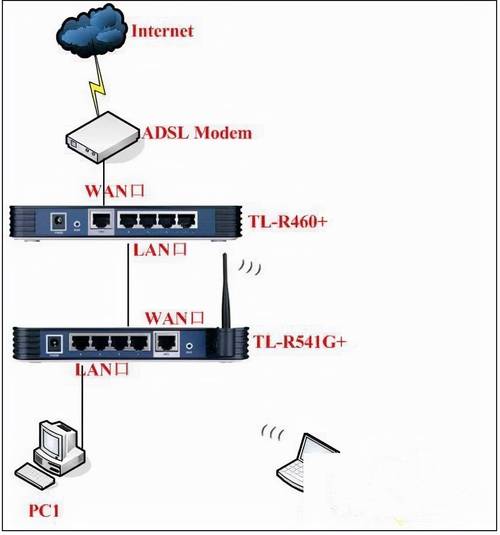
2、软件准备:确认操作系统为Windows 10或更高版本,因为不同版本的操作系统在设置上可能略有不同。
连接硬件
1、连接路由器和电脑:使用以太网电缆将路由器的LAN口与电脑的以太网端口相连。
2、检查连接状态:确保网线插头已牢固插入,并且路由器和电脑均已通电并正常工作。
配置网络连接
方法一:通过控制面板设置
1、打开控制面板:在桌面找到“此电脑”或“我的电脑”,右键点击选择“属性”,然后在弹出的窗口中点击左侧的“控制面板”选项。
2、进入网络和共享中心:在控制面板中,点击“网络和Internet”,然后选择“网络和共享中心”。
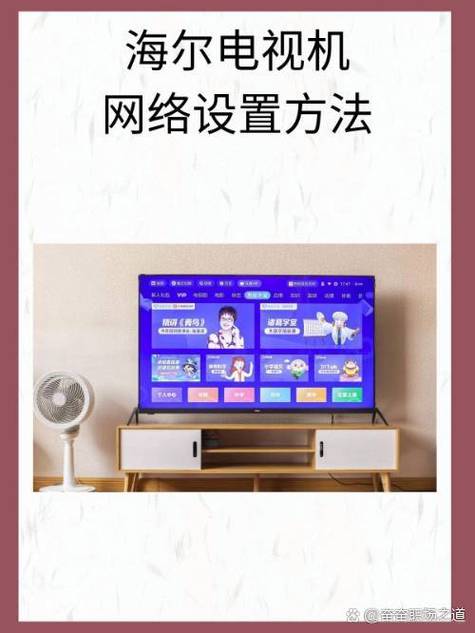
3、更改适配器设置:在网络和共享中心窗口,点击左侧的“更改适配器设置”。
4、配置以太网连接:在“网络连接”窗口中,找到“以太网”选项,右键点击选择“属性”,在属性窗口中,可以配置IP地址、DNS服务器等设置,通常情况下,建议选择“自动获得IP地址”和“自动获得DNS服务器地址”。
5、输入宽带账号和密码:完成上述设置后,返回到网络连接界面,右键点击“以太网”,选择“连接到网络”,在弹出的窗口中输入你的宽带账号和密码,然后点击“连接”。
方法二:通过设置菜单设置
1、打开设置菜单:点击Windows图标,选择右侧的齿轮图标进入设置菜单。
2、进入网络和Internet设置:在设置窗口中,点击“网络和Internet”选项。
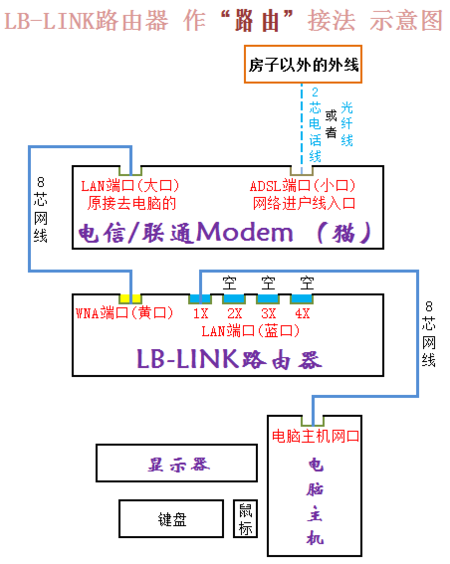
3、选择拨号连接:在网络和Internet界面中,点击左侧的“拨号”选项,然后点击“设置新连接”。
4、创建新的拨号连接:在弹出的向导窗口中,选择“连接到internet”,然后点击“下一步”,接着选择“宽带(PPPOE)”作为连接方式。
5、输入ISP信息:系统会要求你输入ISP(互联网服务提供商)提供的用户名和密码,这些信息通常在你办理宽带业务时由ISP提供给你。
6、完成连接:输入完用户名和密码后,点击“连接”按钮,系统会开始尝试建立网络连接,如果一切顺利的话,你应该能够在几秒钟内看到连接成功的提示信息。
测试连接
完成上述步骤后,可以通过打开浏览器或其他网络应用程序来测试你的有线连接是否成功,如果能够正常访问互联网,则说明宽带有线连接已经设置成功。
常见问题及解答
FAQs
1、为什么无法连接到网络?
请检查网线是否插好,以及路由器和电脑是否已通电并正常工作。
确保输入的宽带账号和密码正确无误。
如果问题依旧存在,可以尝试重启路由器和电脑。
2、如何更改IP地址和DNS服务器地址?
在网络连接的属性窗口中,可以找到IP地址和DNS服务器地址的设置选项,根据需要进行更改即可。
3、如何删除已有的拨号连接?
在控制面板中的“网络和共享中心”里,找到并点击“更改适配器设置”,在“网络连接”窗口中,右键点击要删除的拨号连接,选择“删除”即可。
通过以上步骤,您应该能够轻松地将宽带设置为有线连接,并享受稳定、高速的网络服务,如果在操作过程中遇到任何问题,可以参考上述FAQs进行排查和解决。
小伙伴们,上文介绍宽带如何设置为有线连接?的内容,你了解清楚吗?希望对你有所帮助,任何问题可以给我留言,让我们下期再见吧。










